有時因為某些原因我們需要修改ip地址來達到我們想要的結果,比如處在局域網中的電腦有時會遇到被網管限制帶寬、限制浏覽等情況,這些通常都是針對ip地址實現的,這時候想要擺脫限制就需要更改ip地址。那麼,Win7系統下電腦ip地址要怎麼更改呢?我們一起來看看。
步驟
1.點擊桌面的網上鄰居,反鍵,然後點擊本地連接。

2.本地連接同樣反鍵屬性。
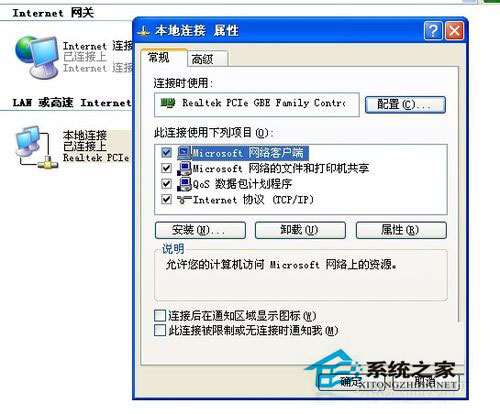
3.常規這裡,把自動ip修改下面的使用下面的ip地址。
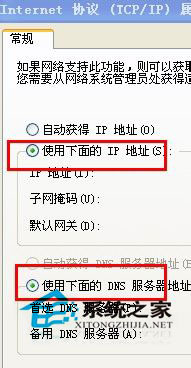
4.修改的地址根據你實際的網管,DNS來進行設置修改,第一個是ip,最後一個數字是你的本地電腦的ip地址。
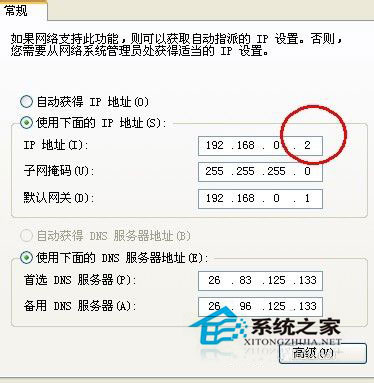
5.然後點擊確認,電腦會斷線一下,再自動連接,就可以了。
以上就得Win7系統下更改電腦ip地址的方法,有了以上方法,你就可以輕松更改你電腦的ip地址了。